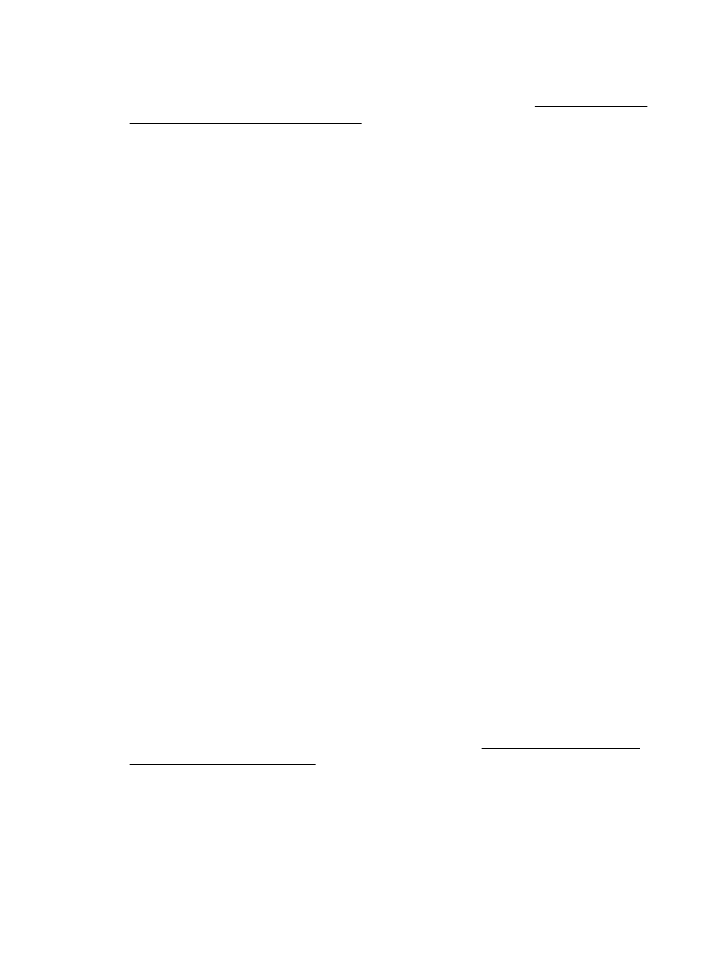
Fase 5: Assicurarsi che la versione wireless della stampante sia impostata come
driver di stampa predefinito (solo Windows)
Se si installa nuovamente il software HP, il programma di installazione potrebbe creare
una seconda versione del driver di stampa nella cartella Stampanti o Stampanti e fax.
Risoluzione dei problemi wireless (HP Officejet 4620 e-All-in-One series)
125
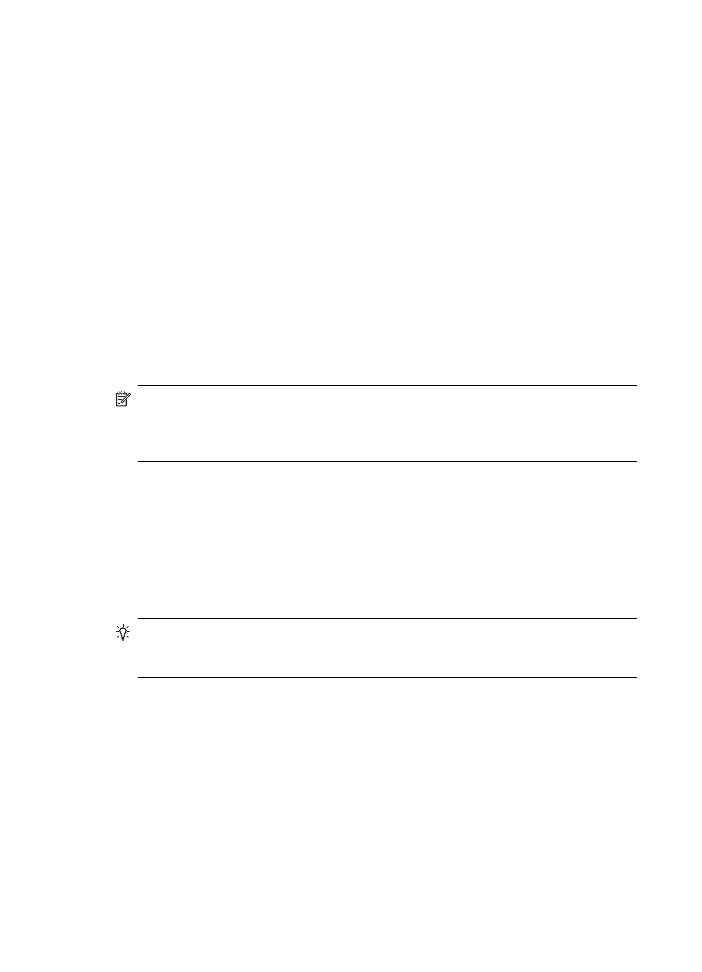
Qualora si riscontrassero difficoltà a stampare o a collegarsi alla stampante, verificare
che la versione corretta del driver della stampante sia impostato come predefinito.
1. Fare clic su Start, selezionare Impostazioni, quindi fare clic su Stampanti o su
Stampanti e fax.
- Oppure -
Fare clic su Start, Pannello di controllo, quindi fare doppio clic su Stampanti.
2. Determinare se la versione del driver di stampa nella cartella Stampanti o
Stampanti e fax è collegata in modalità wireless:
a. Fare clic con il pulsante destro del mouse sull'icona della stampante e scegliere
Proprietà, quindi fare clic su Impostazioni predefinite documento o
Preferenze stampa.
b. Nella scheda Ports (Porte) ricercare nell'elenco una porta con un segno di
spunta. La versione del driver di stampa collegato in modalità wireless presenta
accanto al segno di spunta la dicitura Monitor porta nuovo rilevamento rete
HP come descrizione della porta.
3. Fare clic con il pulsante destro del mouse sull'icona della stampante per la versione
del driver di stampa collegata in modalità wireless e selezionare Imposta come
stampante predefinita.
Nota Qualora la cartella contenesse più icone relative alla stampante, fare clic con
il pulsante destro del mouse sull'icona della stampante relativa al driver di stampa
collegato in modalità wireless e selezionare Imposta come stampante
predefinita.